在win10电脑里调动CPU多核运行的操作步骤有哪些 怎样用多核来启动win10
发布时间:2017-07-04 14:46:04 浏览数:
今天给大家带来在win10电脑里调动CPU多核运行的操作步骤有哪些,怎样用多核来启动win10,让您轻松解决问题。
在win10电脑里调动CPU多核运行的操作步骤 如何用多核来启动win10 相信很多人,都升级到了最新的win10操作系统,有人会说,为什么我升级以后,我的机器是4核心处理器,8g内存的,为什么只用了2核心,4gb内存呢?下面是小编跟大家分享的是如何用多核来启动win10,欢迎大家来阅读学习~
如何用多核来启动win10
工具/原料
windows10的电脑
方法/步骤
首先我们可以打开搜索,点击开始,直接输入“msconfig”或者,点击开始边上的搜索按钮
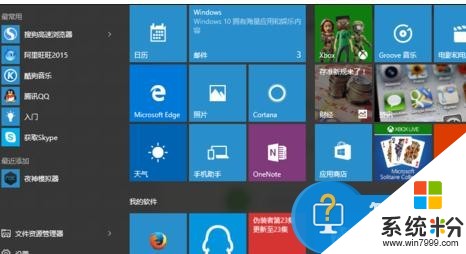
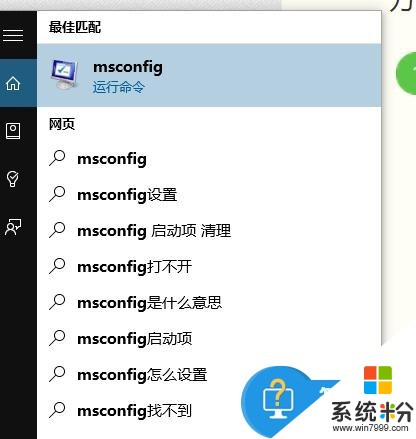
接着打开打开回车
点击引导,点击高级选项

接着,点处理器个数,打钩,这个时候根据你的电脑配置选择你的处理器核心数,我这里是三个,就选择3,后面最大内存打钩

做好以后,一路确定,重启 就可以了
以上就是在win10电脑里调动CPU多核运行的操作步骤有哪些,怎样用多核来启动win10教程,希望本文中能帮您解决问题。